Os painéis Nível de subobjeto do modificador Marcador de vestuário permitem posicionar e curvar os painéis ao seu padrão para ajustar seu objeto ou figura.
Também é possível utilizar estes controles para ajustar o mapeamento de textura de seu vestuário.
Interface
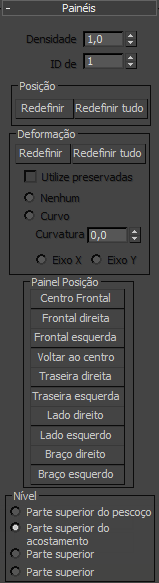
- Densidade
-
Controla a densidade da malha de um painel selecionado. Este valor é aplicado como um multiplicador do menu Parâmetros principais
 Configuração da densidade. É possível aumentar a densidade de um determinado painel ao elevar este valor.
Configuração da densidade. É possível aumentar a densidade de um determinado painel ao elevar este valor. Se os Parâmetros principais implementarem
 a Malha automática estará desativada quando você alterar este valor; volte para o menu Parâmetros principais (Nível de pano na pilha modificadora) e clique em Mesh It! para atualizar a malha. Por este motivo, é recomendado deixar a Malha automática ligada. A única vez que você pode desejar desligar a Malha automática é ao criar junções no nível de subobjeto Curvas. Criar a malha novamente pode levar algum tempo, portanto, você pode desejar configurar um número de junções antes de criar a malha novamente.
a Malha automática estará desativada quando você alterar este valor; volte para o menu Parâmetros principais (Nível de pano na pilha modificadora) e clique em Mesh It! para atualizar a malha. Por este motivo, é recomendado deixar a Malha automática ligada. A única vez que você pode desejar desligar a Malha automática é ao criar junções no nível de subobjeto Curvas. Criar a malha novamente pode levar algum tempo, portanto, você pode desejar configurar um número de junções antes de criar a malha novamente. 
Configurações de densidades diferentes aplicadas para separar painéis
- ID do material
-
Defina o ID de material para o painel selecionado. A utilização desta opção permite atribuir materiais diferentes para selecionar partes do roupa.
Grupo Posição
- Redefinir
-
Redefina a posição dos painéis selecionados para suas localizações originais (isto é, as localizações imediatamente após o Marcador de vestuário ser aplicado).
- Redefinir tudo
-
Redefina a posição de todos os painéis para suas localizações originais.
Grupo de deformação
A maioria dos controles deste grupo estão disponíveis somente quando um ou mais painéis são selecionados.
- Redefinir
-
Remove a deformação dos painéis selecionados (restaura o estado plano).
- Redefinir tudo
-
Remove a deformação de todos os painéis.
- Utilização preservada
-
Ative-a para substituir as opções Nenhum ou Deformação curvada. Quando ativada, o painel obtém sua forma de malha preservada ao invés das opções de deformação.
- Nenhum
-
Torna este painel plano.
- Curvada
-
Utilize o valor no campo de Curvatura para curvar o painel.
- Curvatura
-
Define a quantidade de curva ou de dobra de um painel. Quanto maior o valor, mais o painel se curvará.
- Eixo X
-
Define o eixo para a curvatura para o painel do eixo X local.
- Eixo Y
-
Define o eixo para a curvatura para o painel do eixo Y local.
Grupo Posição do painel
Esses botões movem o painel selecionado para uma posição específica. Estas posições são determinadas pelo 3ds Max com base nas posições definidas com os controles de Marcação de pontos em uma figura no nível do objeto Marcador de vestuário. As posições são:
- Frontal central
- Frontal direita
- Frontal esquerda
- Posterior central
- Posterior direita
- Posterior esquerda
- Lado direito
- Lado esquerdo
- Braço direito
- Braço esquerdo
Grupo de Nível
Define para onde o topo do painel deve ir. O Marcador de vestuário obtém estas localizações das localizações que você especificar com os controles de Marcação de pontos em uma figura. As escolhas são:
- Parte superior do pescoço
- Parte superior do ombro
- Parte superior da axila
- Parte superior da cintura
Se você alterar a configuração aqui, ela afetará os resultados subsequentes na Posição do painel.
Ajustar as coordenadas de textura
Quando o Marcador de vestuário estiver no modo Painéis Planos (isto é, no menu Parâmetros principais  opção Painéis planosestiver selecionada), as coordenadas de textura serão definidas pelas posições dos painéis. Imagine que os painéis estejam sendo cortados de uma grande pedaço do tecido. A localização e orientação de um painel nesse grande pedaço de tecido determinam como a textura será alinhada. Ao mover e rotacionar um painel, é possível alterar suas coordenadas de textura. Lembre-se, é preciso estar no modo Painéis planos para fazer isso.
opção Painéis planosestiver selecionada), as coordenadas de textura serão definidas pelas posições dos painéis. Imagine que os painéis estejam sendo cortados de uma grande pedaço do tecido. A localização e orientação de um painel nesse grande pedaço de tecido determinam como a textura será alinhada. Ao mover e rotacionar um painel, é possível alterar suas coordenadas de textura. Lembre-se, é preciso estar no modo Painéis planos para fazer isso.